vivo手机电脑投屏怎样设置 Vivo手机投屏到电脑的方法
更新时间:2023-10-11 14:52:12作者:jiang
vivo手机电脑投屏怎样设置,随着科技的不断发展,智能手机已经成为我们日常生活中不可或缺的一部分,而vivo手机作为一款备受欢迎的智能手机品牌,不仅在手机摄影领域有着独特的优势,还拥有许多实用的功能。其中vivo手机投屏到电脑的方法备受用户关注。通过投屏功能,我们可以将vivo手机上的内容投射到电脑屏幕上,实现更大屏幕的展示和共享。vivo手机电脑投屏的设置方法是怎样的呢?接下来我们将为大家详细介绍。
操作方法:
1.按如下点击,进入连接。(或者在win10设置中找到连接,并进入)
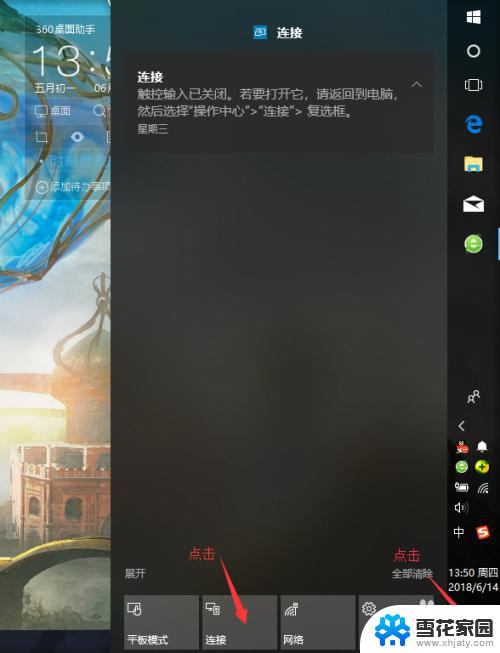
2.选中投影到这台电脑,弹出设置
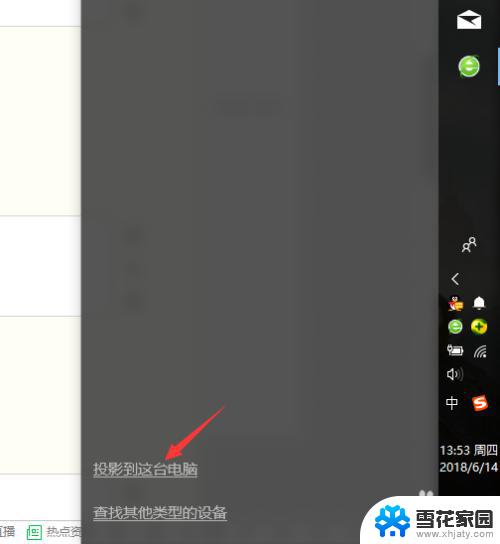
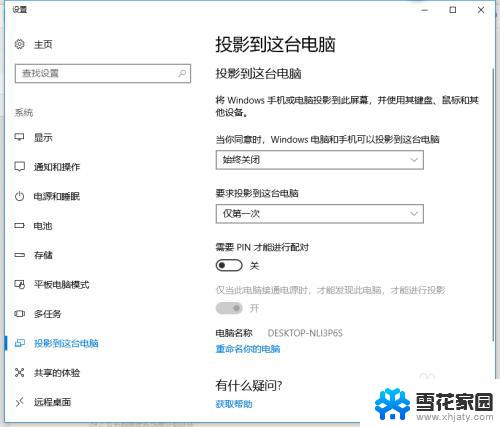
3.将关闭改为在所有位置中可以使用
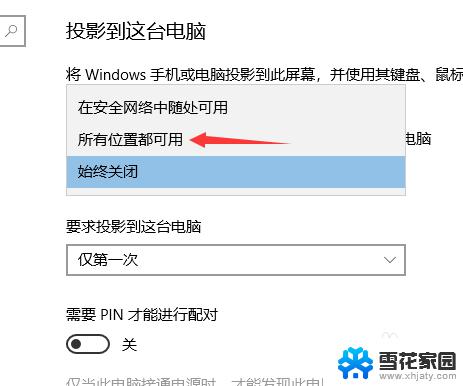
4.接着打开手机进入设置。向下拉找到多屏互动。进入后找到对应的电脑,与之连接。
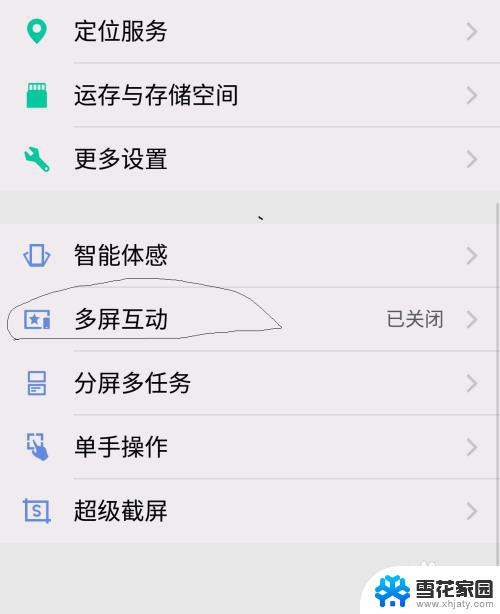
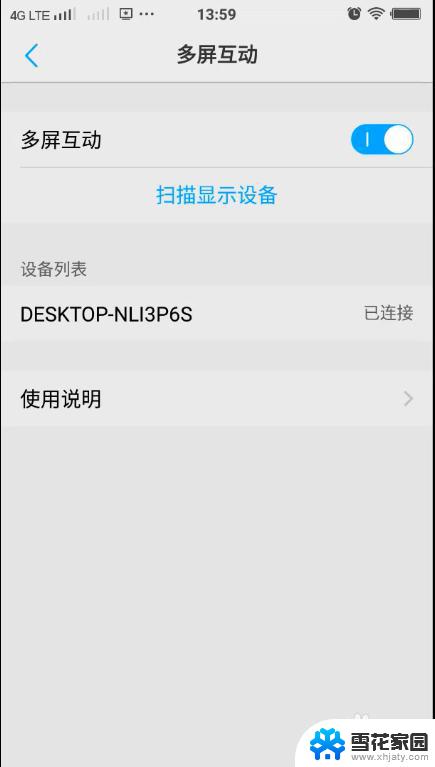
5.这时候电脑往往会收到一个手机的连接请求,点同意即可。然后就可以愉快的把手机投屏到电脑了!
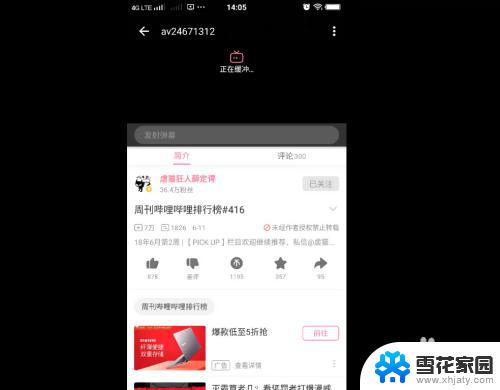
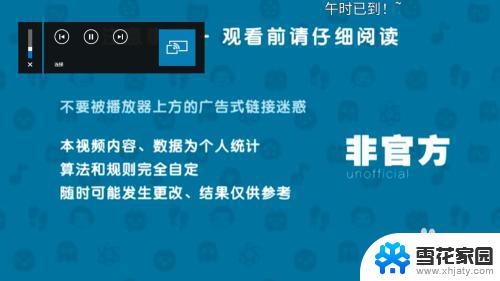
以上是vivo手机电脑投屏设置的全部内容,如果您有任何疑问,请遵循小编的步骤进行操作,我们希望这篇文章能对您有所帮助,谢谢。
vivo手机电脑投屏怎样设置 Vivo手机投屏到电脑的方法相关教程
-
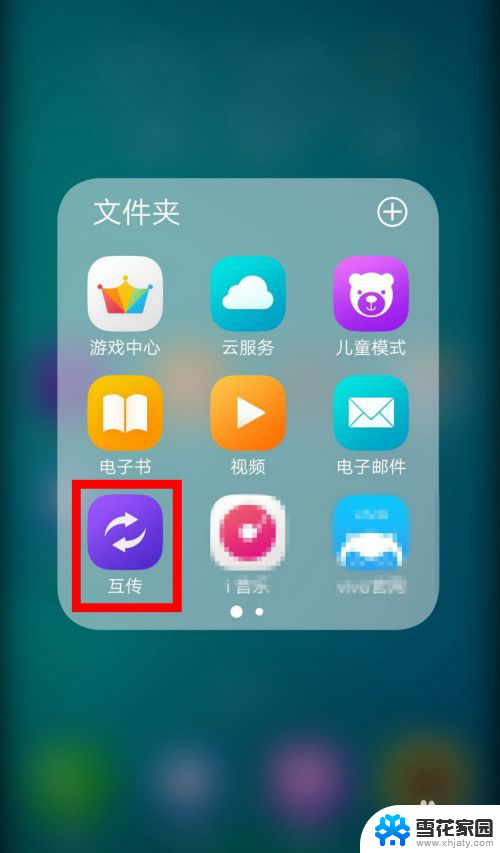 vivo怎么把手机投屏到电脑上 vivo手机如何通过USB投屏到电脑上
vivo怎么把手机投屏到电脑上 vivo手机如何通过USB投屏到电脑上2023-12-01
-
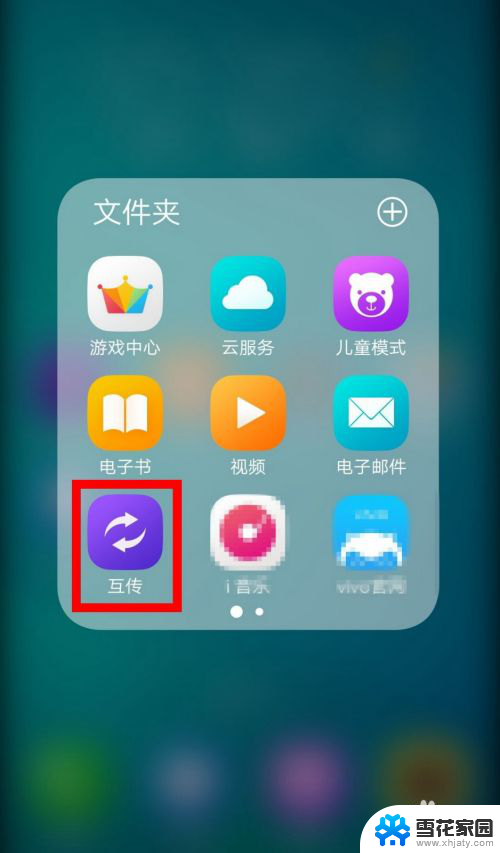 vivox27手机怎么投屏到电脑 用什么软件可以将vivo手机投屏到电脑上
vivox27手机怎么投屏到电脑 用什么软件可以将vivo手机投屏到电脑上2024-01-06
-
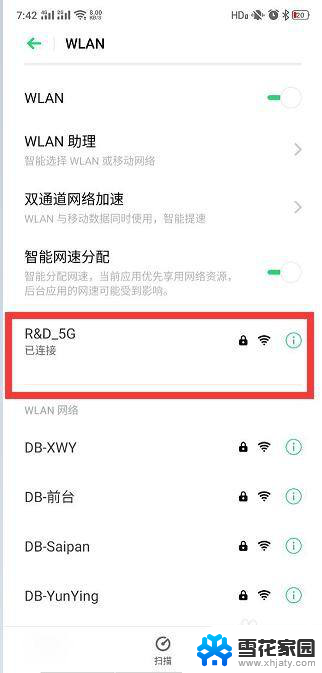 oppo手机投屏怎么投到电视上 oppo手机投屏电视设置方法
oppo手机投屏怎么投到电视上 oppo手机投屏电视设置方法2024-04-19
-
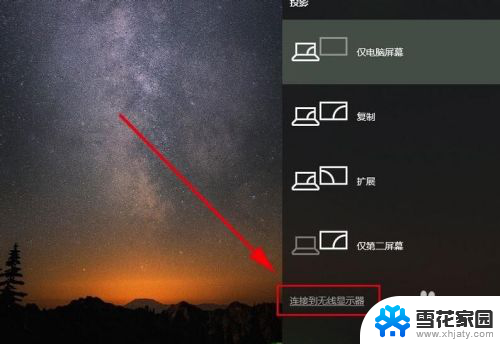 安卓手机投屏入口在哪里 安卓手机投屏到电脑的方法
安卓手机投屏入口在哪里 安卓手机投屏到电脑的方法2023-12-02
- 把手机画面投屏到电脑 手机如何无线投屏到电脑屏幕
- vivo锁屏时间怎么设置方法 vivo手机锁屏时间设置教程
- 手机怎么投屏到笔记本上 手机如何无线投屏到电脑屏幕
- 手机与电脑怎么投屏连接 手机通过USB连接投屏到电脑
- 苹果手机和电脑可以投屏吗 苹果手机如何投屏到电脑上
- vivo怎样换锁屏壁纸 vivo手机怎么设置个性化锁屏壁纸
- 耳麦和电脑如何连接 电脑耳麦接口连接方法
- 苹果电脑文件怎么打开 苹果笔记本如何打开文件管理器
- 苹果右边耳机没声音怎么办 iphone耳机只有一边有声音怎么调整
- 电脑查看端口 电脑如何查看端口状态
- 苹果耳机如何配对华为手机 苹果蓝牙耳机和华为手机连接方法
- 电脑怎么删除文档 电脑怎么永久删除文件
电脑教程推荐
- 1 耳麦和电脑如何连接 电脑耳麦接口连接方法
- 2 苹果右边耳机没声音怎么办 iphone耳机只有一边有声音怎么调整
- 3 笔记本电脑如何锁屏快捷键 如何在电脑上设置锁屏快捷键
- 4 台式机屏幕分辨率没有1920×1080 电脑分辨率不支持怎么办
- 5 wifi网速慢怎么解决方法 WiFi网速慢原因分析
- 6 微信语音通话没有了怎么办 微信电话没有声音怎么办
- 7 华为平板如何设置屏幕旋转 华为平板自动旋转设置方法
- 8 百度输入法怎么关闭声音 百度输入法如何关闭输入时的声音
- 9 怎么把微信通知声音调小 微信提示音怎么调节大小
- 10 ps图片改字怎么保持字体一致 怎么在PS中改变图片上的文字但保持原字体一致